Maison >tutoriels informatiques >Dépannage >Que dois-je faire si le disque win11 U est occupé et ne peut pas être éjecté en toute sécurité ?
Que dois-je faire si le disque win11 U est occupé et ne peut pas être éjecté en toute sécurité ?
- WBOYWBOYWBOYWBOYWBOYWBOYWBOYWBOYWBOYWBOYWBOYWBOYWBavant
- 2024-02-20 14:12:061265parcourir
Lorsque les utilisateurs utilisent une clé USB dans le système Win11, la clé USB est parfois occupée et ne peut pas être éjectée en toute sécurité, ce qui peut entraîner une perte ou des dommages de données. Afin de résoudre ce problème, l'éditeur PHP Xigua a compilé quelques solutions pour tout le monde. Voyons ensuite comment résoudre ce problème !
Solution au problème selon lequel le disque Win11 U est occupé et ne peut pas être éjecté en toute sécurité :
Méthode 1 :
1 Combinez les touches de raccourci "Ctrl + Alt + Suppr" pour accéder à l'interface de verrouillage et sélectionnez "Gestionnaire des tâches".
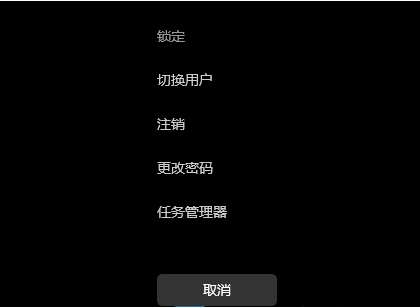
2. Recherchez « Explorateur Windows » dans l'onglet « Processus », sélectionnez-le et cliquez sur le bouton « Redémarrer » dans le coin inférieur droit. Il s'agit du processus de redémarrage du processus explorer.exe de l'Explorateur Windows une fois celui-ci terminé.
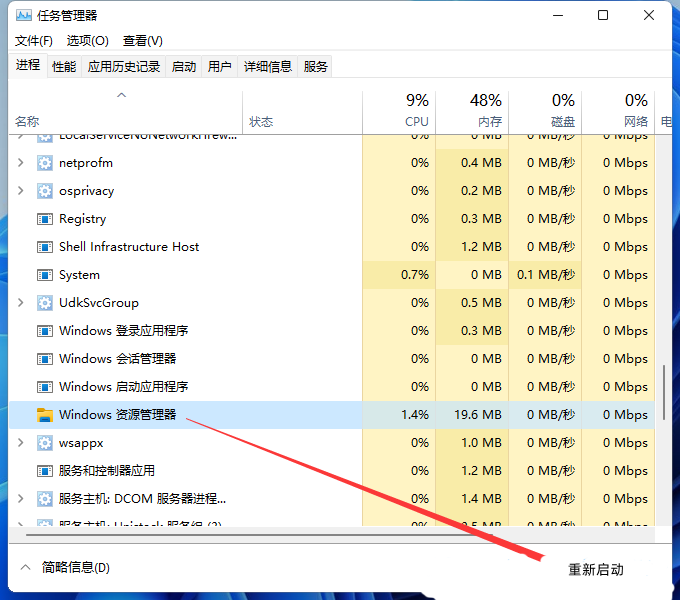
Méthode 2 :
1. Cliquez sur l'icône de recherche dans la barre des tâches ci-dessous et entrez « Gestionnaire des tâches » pour l'ouvrir.
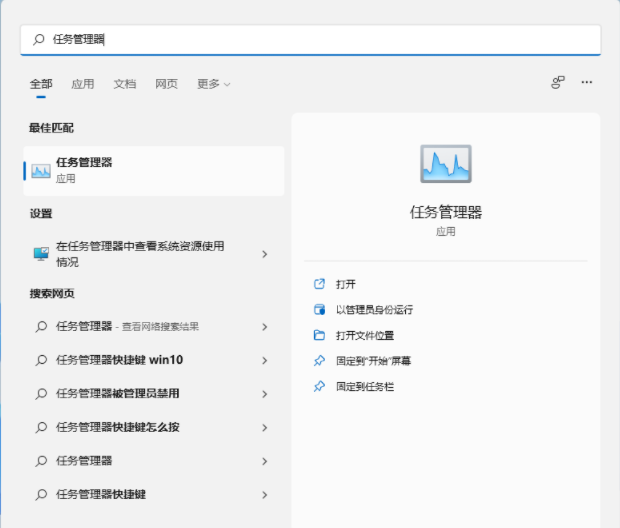
2. Dans la fenêtre, entrez dans l'onglet "Performances" en haut, puis cliquez sur "Ouvrir le moniteur de ressources" en bas.
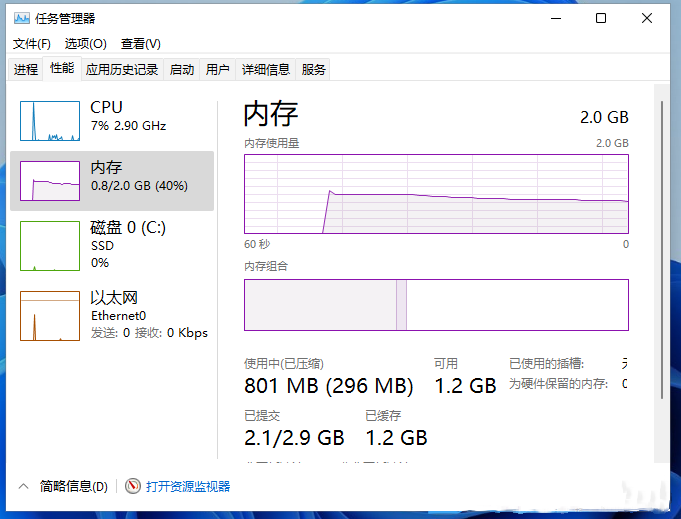
3. Cliquez ensuite sur l'option "CPU" ci-dessus et recherchez l'option "Poignée associée".
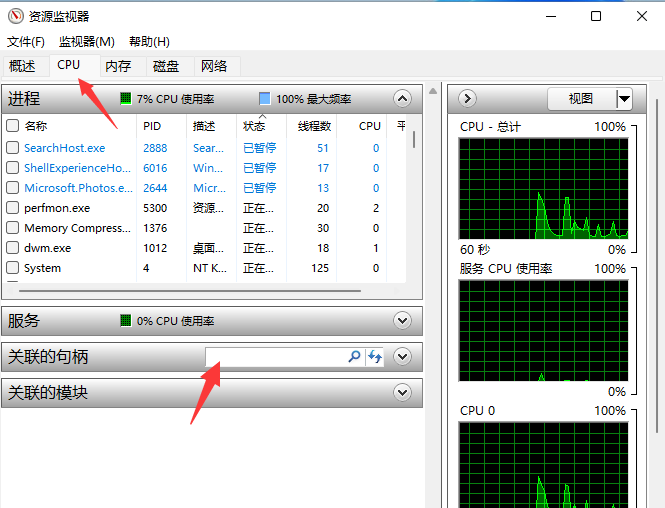
4. Entrez « D : » dans le champ de recherche à droite, cliquez avec le bouton droit sur les résultats de recherche ci-dessous et sélectionnez l'option « Fin de tâche ».
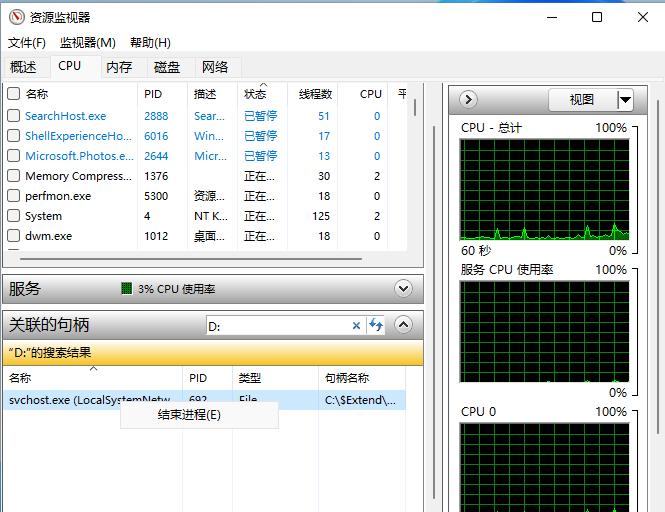
5. Enfin, cliquez sur « Terminer le processus » dans la fenêtre d'invite contextuelle pour résoudre le problème selon lequel le disque U ne peut pas être éjecté.
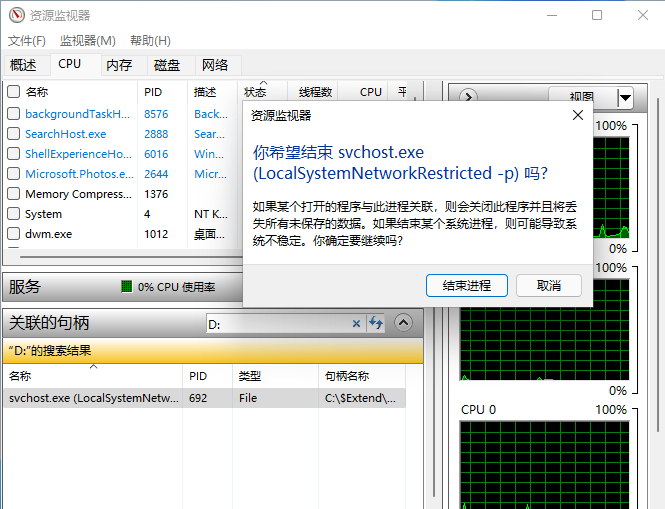
Ce qui précède est le contenu détaillé de. pour plus d'informations, suivez d'autres articles connexes sur le site Web de PHP en chinois!
Articles Liés
Voir plus- Sauvegarde de données MySQL et reprise après sinistre : comment éviter la perte de données
- Comment diffuser l'écran sur le téléviseur dans Win11
- Tutoriel étape par étape sur la façon de revenir à Win10 à partir de Win11
- Tutoriel étape par étape pour les débutants pour réinstaller le système Win11 localement

